Wie spiele ich während der Fahrt Netflix -Videos auf Tesla ab?
VonTesDisplay App, wir können Netflix -Videos für alle Passagiere während der Fahrt auf Teslas großen Touchscreen aufstellen.
Passagiere sind immer müde und langweilig für eine lange Reise. In diesem Artikel wird angezeigt, wie Sie Netflix -Videos während der Fahrt an Teslas Big Touchscreen für Ihre Passagiere abgeben. Beachten Sie, dass Sie den lokalen Verkehrsregeln befolgen müssen und das Video nur für Passagiere und nicht für Fahrer gilt. Drviers müssen sich auf das Fahren konzentrieren.
1. Vorbereitung
Sie sollten ein iPad (iPad mini/iPad/iPad Air/iPad Pro) mit Mobilfunk haben. Und installieren Sie TesDisplay und Firefox von AppStore.
App installieren Links:
Wenn Sie kein iPad mit Mobilfunk haben, können Sie die andere unterstützte <a href = sehen “/sites” > Video -Sites/Apps </a>.
2. Aktivieren Sie den WiFi -Hotspot Ihres iPad
Wir müssen den Wi-Fi-Hotspot aktivieren, weil wir Daten zwischen dem iPad und dem Tesla EV übertragen. Stellen Sie dann sicher, dass der Tesla EV mit dem Wi-Fi-Hotspot Ihres iPad verbunden ist.
Wichtig !!! Die Option "Remain connected in Drive" muss überprüft werden.

3. Spiegel zu Teslas Touchscreen
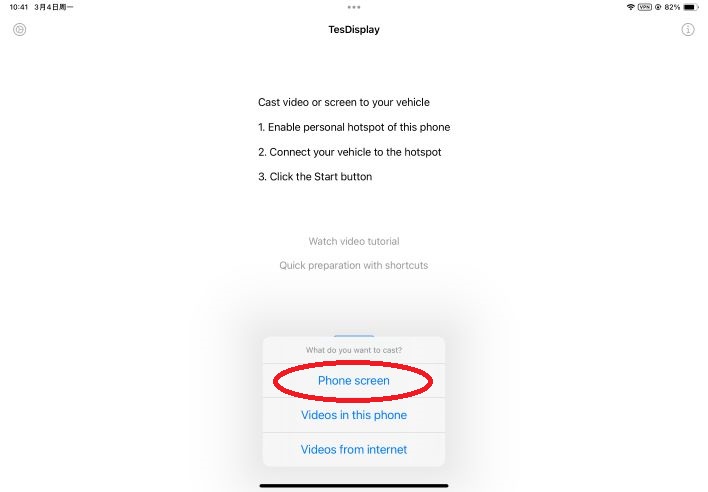
Klicken Sie nach der Einstellung auf die Schaltfläche Start von StartTesDisplay. Wählen “Phone screen” . Nach einem Moment beginnt der iPad -Bildschirm spiegeln. Öffnen Sie dann den Webbrowser von Tesla EV und greifen Sie auf die URL zuhttps://tesdisplay.com. Jetzt können wir den iPad -Bildschirm im Webbrowser sehen.
4. Greifen Sie mit Firefox auf Netflix zu
Jetzt greifen wir zugreifenhttps://netflix.com und spielen Sie Videos mit Firefox Webbrowser ab. Dann setzen Sie Netflix -Videos auf Teslas Bildschirm. Die Videos spielen auch dann weiter, auch wenn Sie fahren. Basierend auf unserem Test können die Videos auf Netflix nur auf Firefox gegossen werden. Sie sollten keinen anderen Webbrowser wie Safari, Chrome, Edge, Opera usw. verwenden.
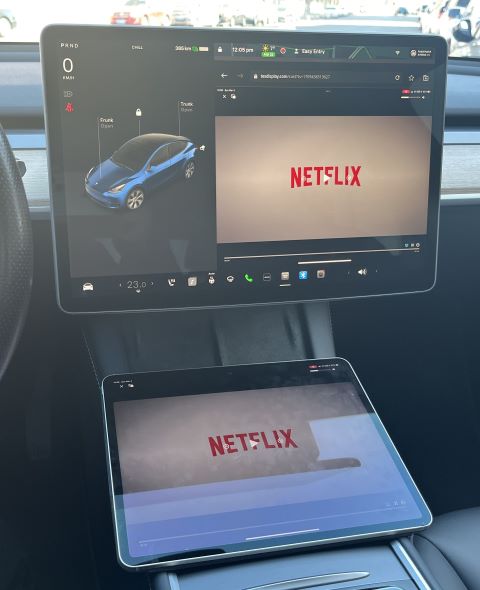
5. Über den Klang
Stellen Sie sicher, dass das Bluetooth im iPad aktiviert und mit dem Tesla EV verbunden ist. Stellen Sie die Tonquelle von Tesla auf Bluetooth ein. Dann können wir den Klang von Netflix -Video von Teslas Lautsprechern hören.

